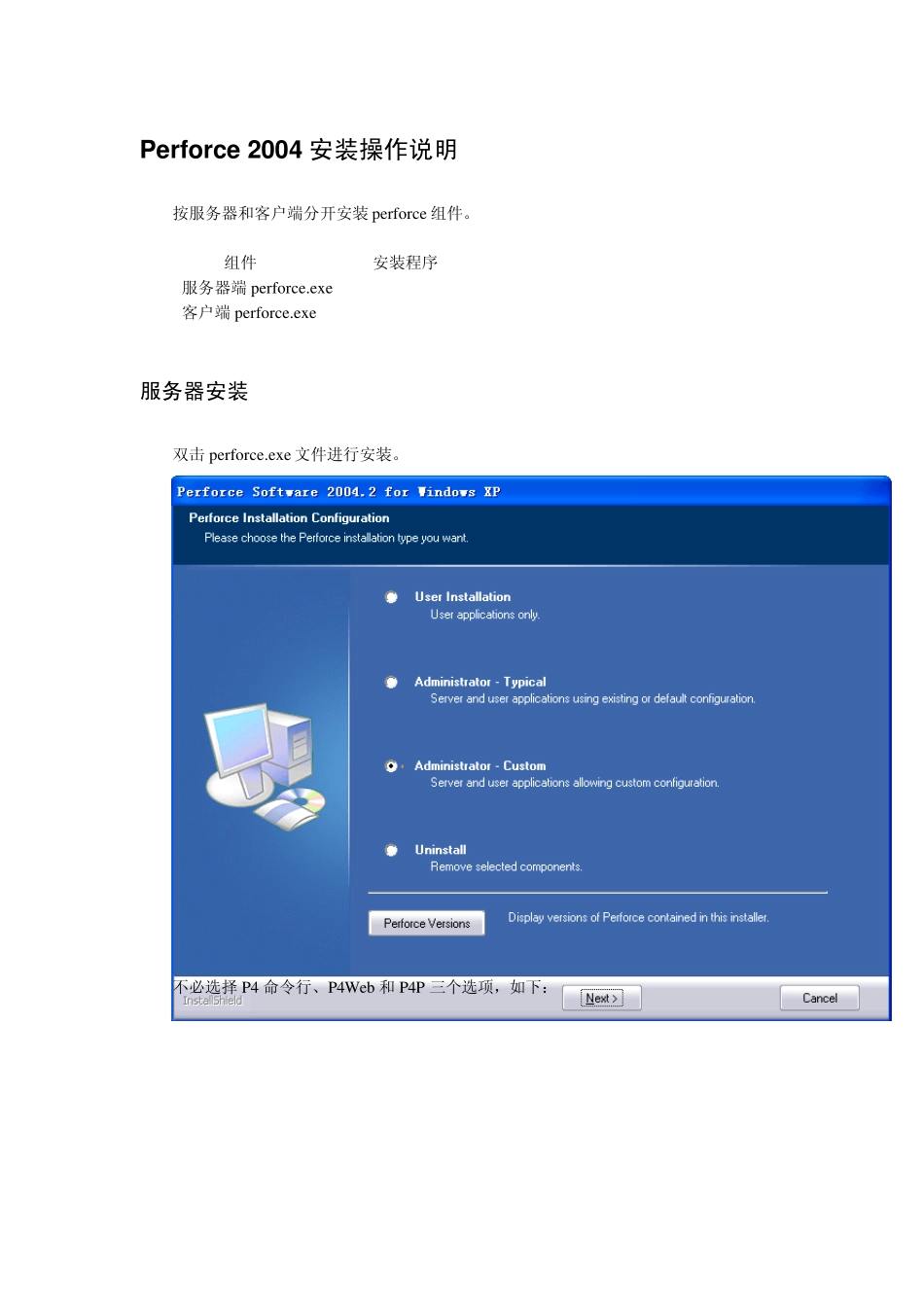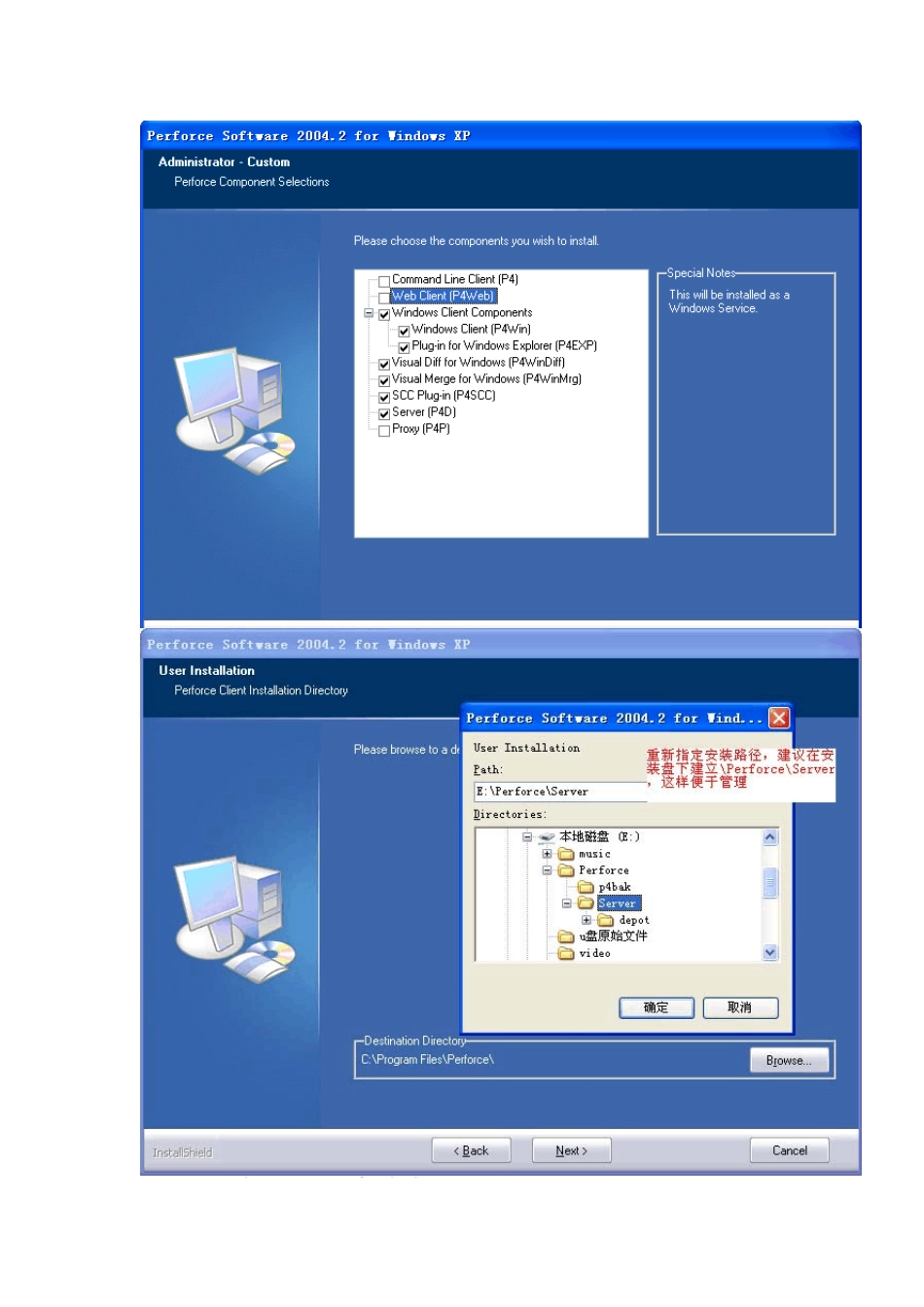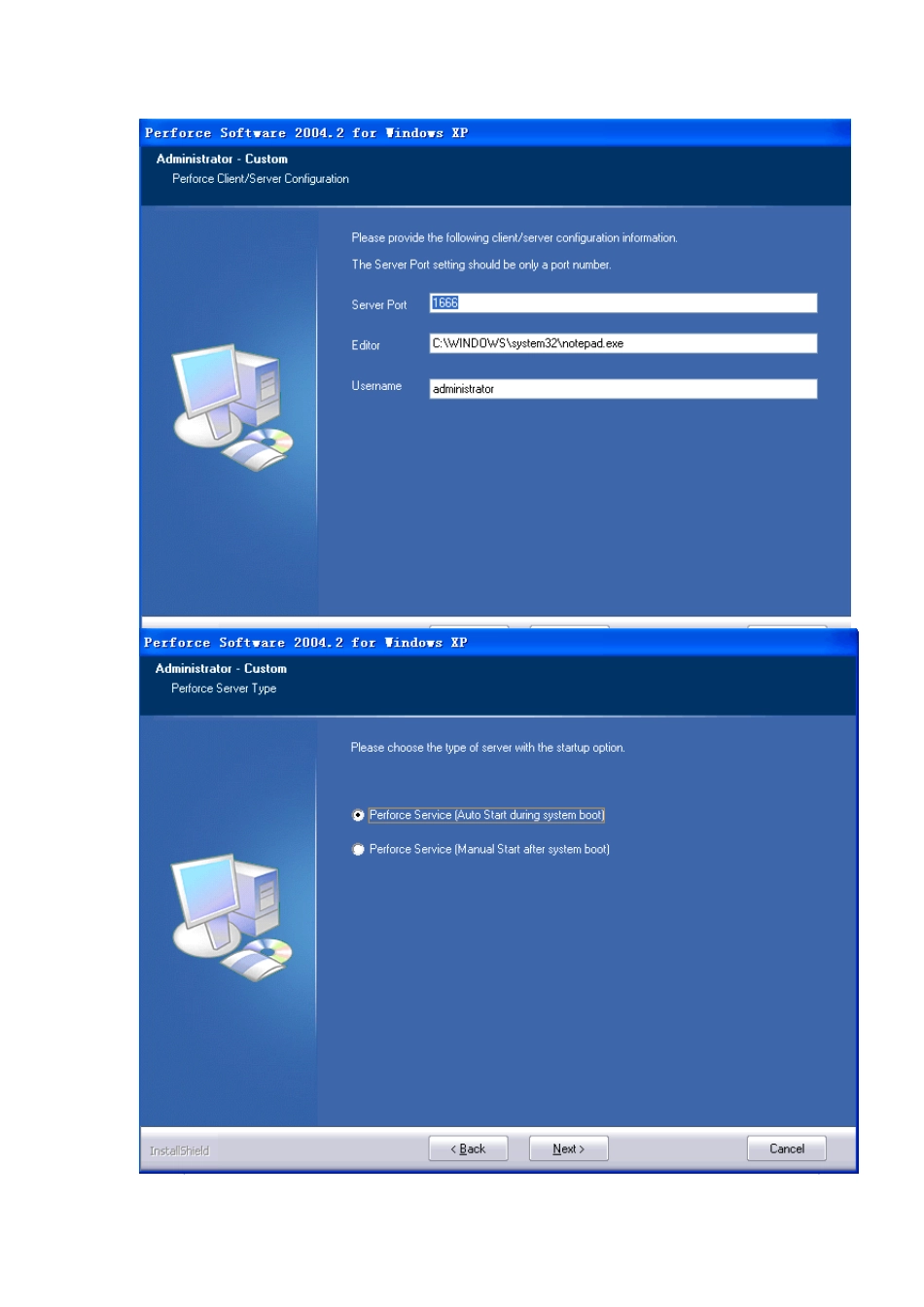Perforce 2004 安装操作说明 按服务器和客户端分开安装perforce 组件。 组件 安装程序 服务器端 perforce.ex e 客户端 perforce.ex e 服务器安装 双击perforce.ex e 文件进行安装。 不必选择P4 命令行、P4Web 和P4P 三个选项,如下: 重新启动一下机器,perforce 的服务就自动启动了。 客户端安装 双击 Perforce.ex e 文件进行安装,客户端安装需要选中 p4 命令行选项安装,而且最后安装到与 serv er 并列存放的一个 client 文件夹里面,其余均选择默认安装。 添加用户、设置用户组 ¾ 添加用户前需要将破解的 license 拷贝到 server 的安装根目录下,不然只能有两个用户使用。 ¾ 打开运行输入 cmd 进入命令行界面进行用户和用户组的设置。 1. 首先用p4 set 命令查看一下当前 perforce 的配置情况 2. 输入 p4 protect 设置权限,将 administrator 用户设置成超级用户权限 3. 输入 p4 passwd administrator 设置 administrator 的密码,输入两次 4. 用administrator 用户登陆,设置其他用户名 ¾ 当前 p4 set 命令显示的 User 为 administrator 时,直接输入 p4 login,此时直接默认以 administrator 用户登陆,需要输入之前设置好的密码; ¾ 添加、修改用户用p4 user –f *** 命令添加,例如添加用户刘娟,将会弹出一个为其设置的属性对话框,需要更改成此用户的真实情况; ¾ 添加完用户,为其设置密码,方法同上; ¾ 删除用户命令为p4 u ser – d liu ju an ¾ 如果想更改用户登陆,需要用 p4 set P4USER=*** 来切换用户,可以用 p4 set查看更改情况,如下图; ¾ 注意:如果没有把破解的license 放到serv er 根目录下,添加第三用户时就会报错; ¾ 如果最初忘记拷贝 license,重新拷贝过来后需要重新启动 perforce 服务; 5. 在 administrator 用户下,添加组,如添加 dev 组 为 dev 组添加用户,保存后设置完成,如下图 修改组命令与添加的命令一样,删除组命令为p4 grou p – d dev ; 用户权限配置 用p4 protect 命令设置权限,如图所示 关于权限的设置方法在运行p4 protect 命令后打开的记事本里面有一些讲解,可参考。 关于Perforce 客户端的操作请参考《Perforce 操作说明.ppt》。